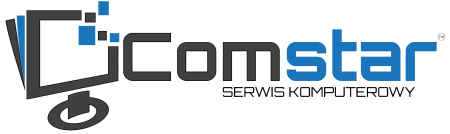Aktualizacje systemu usprawniają pracę urządzenia, dlatego zaleca się, aby były one uruchamiane automatycznie. Istnieje jednak grupa użytkowników, która woli mieć kontrolę nad pobieranym pakietem aktualizacji. Co ważne dla wielu użytkowników aktualizacja często odbywa się w niewłaściwym momencie, np.: gdy potrzebujemy pilnie uruchomić komputer.
Jak wyłączyć aktualizacje automatyczne z Windows 10? (Nie dotyczy wersji Home)
Krok po kroku
- W wyszukiwarce paska startowego należy wpisać oraz uruchomić „edytuj zasady grupy”.
- W katalogu wybieramy kolejno „Konfiguracja komputera” à”Szablony administracyjne” à”Składniki systemu Windows”.
- Po rozwinięciu tej sekcji odnajdujemy element „Usługa Windows Update” a następnie klikamy w „konfigurowanie aktualizacji automatycznych”. Przy automatycznych aktualizacjach status będzie ustawiony na „nie skonfigurowano”, w celu zmiany wybieramy opcję „włączone”. Ale to jeszcze nie wszystko.
- Kolejno w sekcji „opcje” musimy wybrać nr 2 – ” powiadom o pobieraniu i automatycznym instalowaniu” i kliknąć „zastosuj”.
Pierwszy etap za nami. Przejdźmy do drugiego.
W wyszukiwarce paska wpisujemy i uruchamiamy „Windows PowerShell” z uprawnieniami administracyjnymi. W otwartym okienku wpisujemy „gpupdate /force ” i wciskamy enter.
Po ponownym uruchomieniu komputera przy nowo dostępnych aktualizacjach użytkownik będzie informowany i sam zdecyduje czy chce zainstalować aktualizację systemu.